Caracteristica funcționează cu partiția care este în format NTFS
- Comprimarea fișierelor poate fi utilă pentru SSD-uri, deoarece acestea au spațiu de stocare limitat.
- Caracteristica Enable File and Folder Compression este disponibilă numai pentru sistemul de fișiere NTFS.
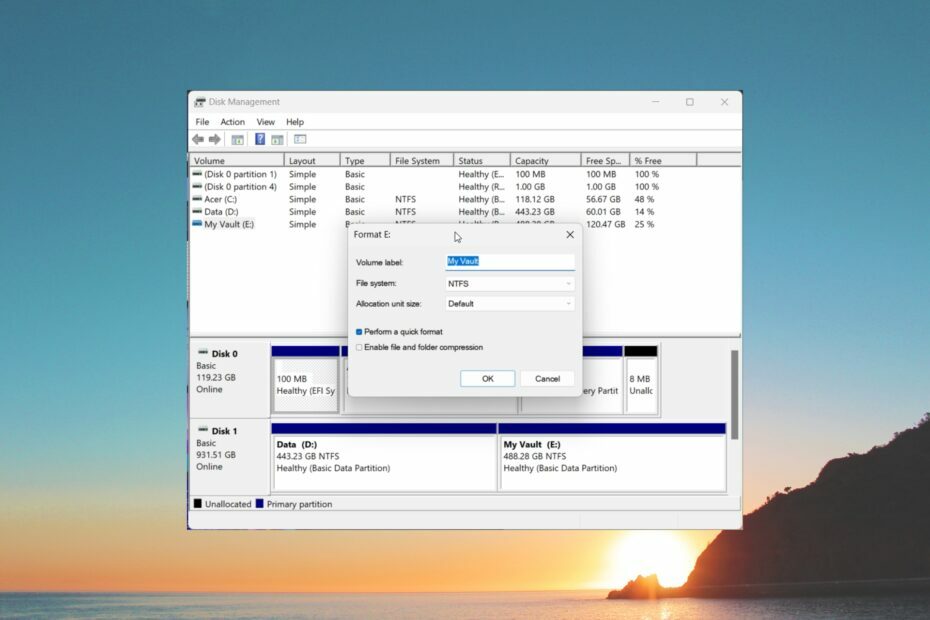
XINSTALAȚI FÂND CLIC PE DESCARCARE FIȘIER
- Descărcați Instrumentul de reparare PC Restoro care vine cu tehnologii brevetate (brevet disponibil Aici).
- Clic Incepe scanarea pentru a găsi probleme Windows care ar putea cauza probleme PC-ului.
- Clic Repara tot pentru a remedia problemele care afectează securitatea și performanța computerului.
- Restoro a fost descărcat de 0 cititorii luna aceasta.
Reducerea dimensiunii fișierului sau folderului vă oferă spațiu suplimentar pe computer pentru alte lucruri importante. Noi
de obicei ZIP fișierul și decomprimați-le atunci când este necesar.Dar sistemul de operare Windows are o nouă caracteristică care facilitează activarea compresiei fișierelor și folderelor. În acest ghid, vom afla mai multe despre această funcție și vom vedea cum funcționează.
- Ce este funcția Activare comprimare fișiere și foldere?
- Care este legătura dintre NTFS și caracteristica Enable File and Folder Compression?
- Care sunt cazurile ideale pentru activarea compresiei fișierelor și folderelor?
- Cum se utilizează Activarea comprimarii fișierelor și folderelor pe Windows?
- Când nu ar trebui să folosesc funcția de comprimare a fișierelor?
Ce este funcția Activare comprimare fișiere și foldere?

Sistemul de operare Windows vine cu o caracteristică numită Activați compresia fișierelor și folderelor, care vă permite să comprimați fișierul și folderele și să le utilizați fără a le decomprima.
Această caracteristică este disponibilă în instrumentul de gestionare a discurilor. Folosind caracteristica Comprimare fișiere și foldere, datele redundante ale unui fișier, caracterele text din fișier etc. sunt îndepărtate și comprimate pentru a economisi spațiu.
Cu toate acestea, rețineți că, deoarece fișierele sunt comprimate folosind Activați compresia fișierelor și folderelor caracteristică, computerul va dura ceva timp pentru a-l deschide, deoarece practic nu îl decomprimă.
Lucrul bun despre Activați compresia fișierelor și folderelor caracteristica este că vă permite pur și simplu să comprimați datele, puteți accesa totul fără a pierde nimic. Aceasta se numește compresie fără pierderi.
Care este legătura dintre NTFS și caracteristica Enable File and Folder Compression?
Mulți dintre cititorii noștri au pus întrebarea care este relația dintre NTFS și Activați compresia fișierelor și folderelor caracteristică.
Ei au subliniat de ce caracteristica de comprimare a fișierelor și folderelor nu este vizibilă pentru toate driverele sau partițiile de pe computerele lor.
Sfat de expert:
SPONSORIZAT
Unele probleme ale PC-ului sunt greu de rezolvat, mai ales când vine vorba de depozite corupte sau de fișiere Windows lipsă. Dacă întâmpinați probleme la remedierea unei erori, este posibil ca sistemul dumneavoastră să fie parțial defect.
Vă recomandăm să instalați Restoro, un instrument care vă va scana mașina și va identifica care este defecțiunea.
Click aici pentru a descărca și a începe repararea.
Răspunsul la această întrebare este că tehnica Windows File Compression comprimă o unitate care face parte din Sistem de fișiere NTFS. În special, cel Activați compresia fișierelor și folderelor caracteristica folosește o caracteristică de compresie încorporată numită compresie NTFS.
Deci, utilizați de fapt funcția de compresie NTFS care conduce datele în unitatea de control și comprimă fiecare unitate automat și individual.
Care sunt cazurile ideale pentru activarea compresiei fișierelor și folderelor?
Nu întotdeauna ați dori să utilizați Activați compresia fișierelor și folderelor caracteristică. Mai jos sunt câteva dintre cele mai bune scenarii potrivite în care puteți opta pentru această funcție de compresie.
- Puteți comprima fișiere și foldere care nu sunt utilizate în mod regulat. Comprimarea acestora vă va permite să le deschideți oricând aveți nevoie de ele, în timp ce restul nu vor consuma spațiul.
- Comprimarea fișierelor poate fi utilă, în special pentru SSD-urile care au o cotă limitată de spațiu disponibil.
- Fișierele care trebuie partajate în rețea pot fi comprimate folosind funcția de compresie, iar datele pot fi salvate în timp ce procesul de transfer poate avea loc la o viteză bună.
- De asemenea, dacă puterea de procesare a computerului este lentă, puteți comprima fișierele eliberând mai multe resurse pentru alte sarcini importante.
- Cum să transferați fără fir fișiere de pe PC pe Android
- Acum puteți accesa licența de dispozitiv partajată Teams pe Android
Cum se utilizează Activarea comprimarii fișierelor și folderelor pe Windows?
- apasă pe Victorie cheie pentru a deschide start meniul.
- Tastați Gestionare disc și deschideți rezultatul de sus.
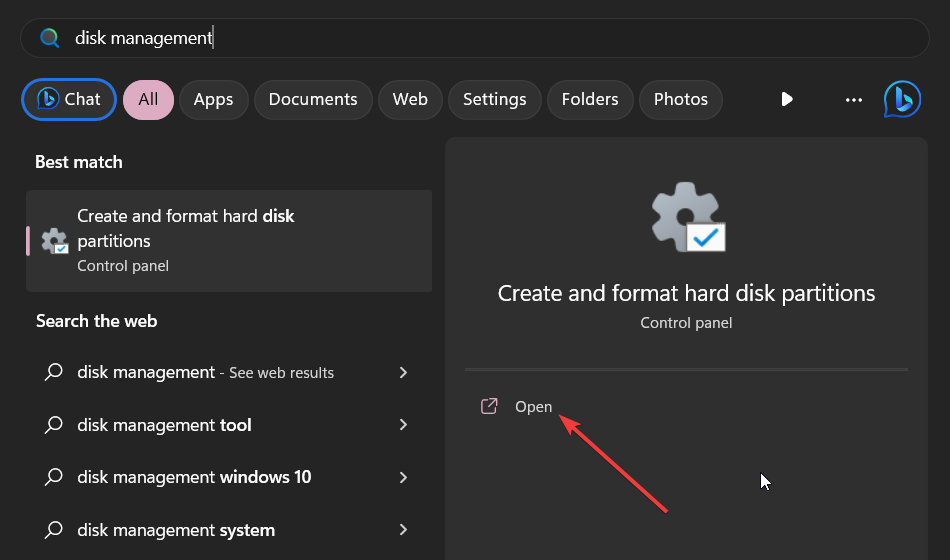
- Faceți clic dreapta pe partiția NTFS deja creată sau pe partiția NTFS pe care ați creat-o recent și selectați Format.

- Bifați caseta pentru Activați compresia fișierelor și folderelor. Alegerea acestei opțiuni va comprima automat totul din partiție.

Pașii de mai sus sunt buni dacă aveți o partiție de sistem de fișiere NTFS, deoarece compresia fișierelor și folderelor este disponibilă numai pentru NTFS.
În cazul în care aveți un sistem de fișiere FAT32, puteți mai întâi să le convertiți în NTFS și apoi să utilizați caracteristica Comprimare fișiere și foldere.
Când nu ar trebui să folosesc funcția de comprimare a fișierelor?
Iată câteva tipuri de fișiere pe care nu ar trebui să le comprimați sau să vă gândiți să le comprimați:
- Fișiere și foldere de sistem Windows. Deoarece comprimarea acestor fișiere vă poate afecta performanța sistemului, de fapt, vă poate distruge sistemul.
- Fișierele care sunt deja comprimate nu ar trebui să fie comprimate. Acest lucru se datorează faptului că nu veți vedea multe îmbunătățiri și va exista o economie neglijabilă de spațiu pentru fișiere.
- Vă sfătuim să utilizați compresia fișierelor și folderelor pentru folderele de jocuri, deoarece va face jocul să întârzie și nu veți obține performanțe optime.
Asta este de la noi în acest ghid. În cazul în care doriți să comprimați alte formate de fișiere, puteți consulta lista unora dintre cele mai bune instrumente de comprimare a fișierelor pentru care poți opta pe computerul tău Windows.
Simțiți-vă liber să ne spuneți în comentariile de mai jos dacă ați înțeles cum funcționează funcția de comprimare a fișierelor și folderelor și când ar trebui să utilizați această funcție.
Mai aveți probleme? Remediați-le cu acest instrument:
SPONSORIZAT
Dacă sfaturile de mai sus nu v-au rezolvat problema, este posibil ca computerul să întâmpine probleme mai profunde cu Windows. Iti recomandam descărcarea acestui instrument de reparare a PC-ului (evaluat excelent pe TrustPilot.com) pentru a le adresa cu ușurință. După instalare, faceți clic pe butonul Incepe scanarea butonul și apoi apăsați pe Repara tot.


